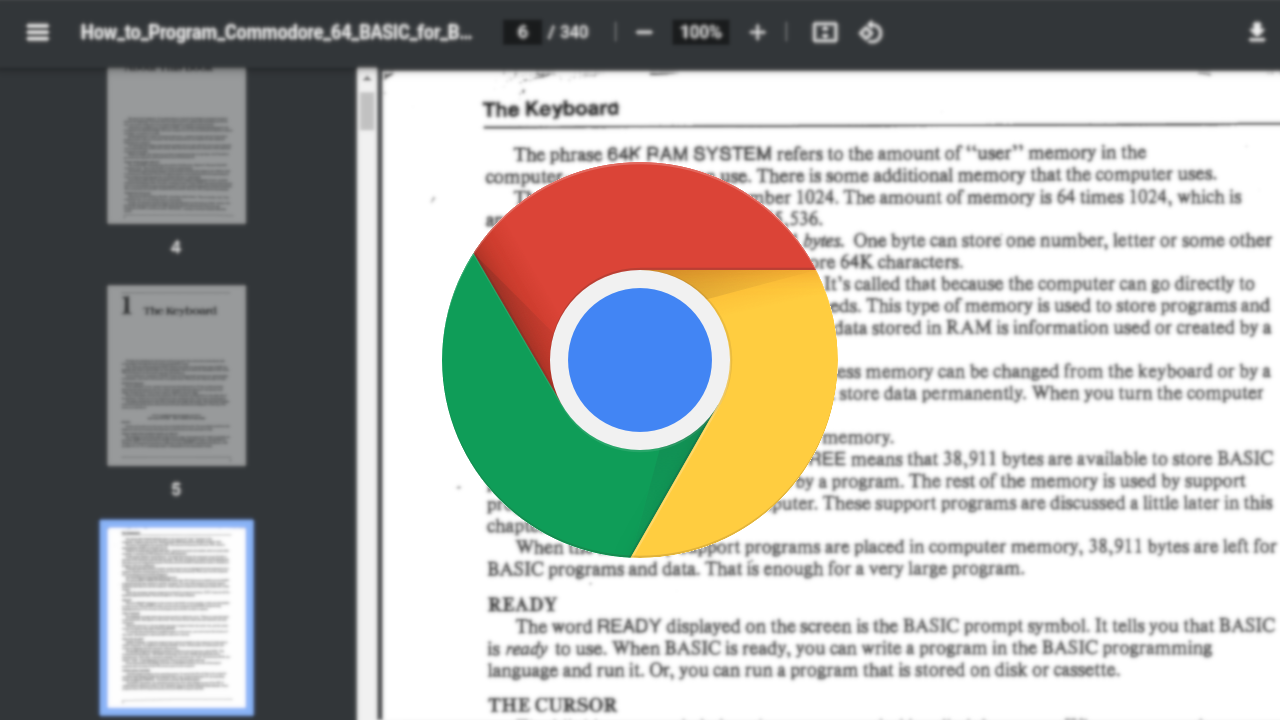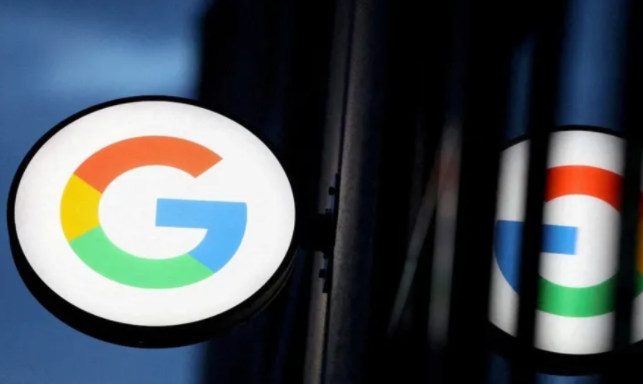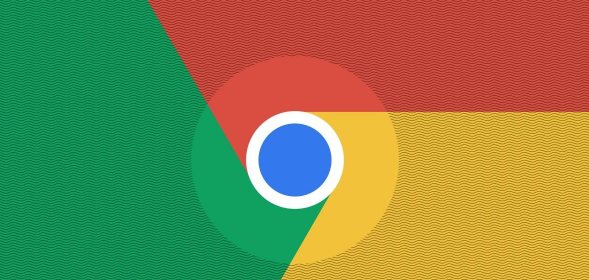教程详情

先检查并优化 JavaScript 代码。去除不必要的字符、注释与空格,能减小文件大小。像一些开发时用于调试的大量注释,在生产环境中就可删除。还可合并多个小的 JavaScript 文件为一个,这样浏览器只需发起一次请求,就能获取所有脚本,减少请求次数与等待时间。例如,若页面有 5 个小型 JavaScript 文件,分别请求会耗费较多时间,合并后请求时间大幅缩短。
启用浏览器缓存也很关键。通过设置合适的缓存头信息,让浏览器在首次加载脚本后进行缓存。当再次访问相同页面时,可直接从缓存读取,无需重新下载。可在服务器端配置相关缓存策略,如设置 ETag、Last-Modified 等头部信息,帮助浏览器判断缓存是否可用。
对于非关键的 JavaScript 脚本,可采用延迟加载或异步加载方式。将不影响页面初始渲染的脚本放在页面底部,用 `defer` 属性标记,浏览器会在解析完 HTML 文档后并行下载这些脚本,不阻塞页面渲染。异步加载则通过动态创建 `` 元素并插入文档来加载脚本,不会阻塞页面其他部分的运行。比如,广告脚本、第三方统计脚本等可在页面基本内容加载完成后再加载,提升首屏加载速度。
压缩 JavaScript 文件能有效减少其体积。使用工具如 UglifyJS 对代码进行混淆和压缩,去除多余的空白字符、重命名变量等,降低文件大小,从而加快下载速度。但要注意压缩后的代码可能难以阅读,需保留源代码以便后续维护。
开发者还可利用浏览器自带的开发者工具分析 JavaScript 加载情况。在 Chrome 中打开开发者工具的“网络”面板,查看各个脚本的加载时间、大小等信息,找到加载缓慢的脚本并进行针对性优化。